Видеочат без регистрации и установки программ
Jitsi Meet помогает в двух непростых ситуациях:
- Вам нужно как можно проще, без технических заморочек организовать онлайн-переговоры очень разных людей, у каждого из которых свои предпочтения, устройства, аккаунты, мессенджеры и т.п.
- Вам нужен видеочат с человеком «старой закалки», у которого вообще нет никаких мессенджеров, только интернет и браузер.
Jitsi Meet – онлайновый чат, использующий технологию с открытым кодом под названием WebRTC. Она позволяет передавать видео- и аудиоданные между браузерами по принципу «точка-точка», без выделенного сервера. Jitsi Meet не требует установки программ или регистрации на каких-либо сервисах. Достаточно обычного браузера (Google Chrome, Brave, Mozilla Firefox, Safari, Opera и т.д.). Ограничений по числу участников чата нет. Текстовые логи, аудио- и видеозапись вашего чата по умолчанию не ведутся и не сохраняются.
Создание собственной переговорной комнаты
1. Откройте страницу https://meet.jit.si
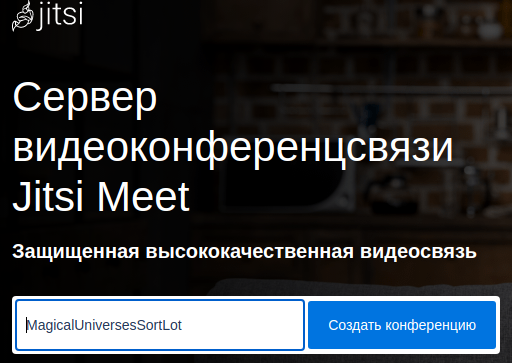
2. Если информация на русском языке, переходите к п.3. Если почему-либо эта информация не на русском языке, можете переключить язык. Нажмите кнопку-шестерёнку в правом верхнем углу страницы.

Откроется окно. Во вкладке «More» выберите язык.
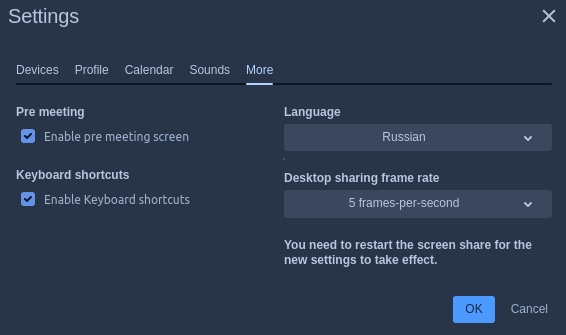
Нажмите кнопку «ОК».
3. В единственном поле Jitsi Meet автоматически генерирует названия комнат.
Почему названия такие странные? Разве нельзя назвать чат просто «Чат» или «Переговоры по проекту»? Можно. Однако чем сложнее название чата, тем меньше вероятность, что в него случайно забредёт посторонний. Поэтому Jitsi Meet предлагает такие причудливые названия. Вы можете вручную указать в этом окне любое название по вашему вкусу. Ссылка на ваш чат будет иметь вид https://meet.jit.si/name, где name – выбранное вами название чата. Перешлите эту ссылку будущим участникам вместе с временем, на которое назначили встречу.
Нажмите кнопку «Создать конференцию».
4. Если к компьютеру подключены камера и микрофон, браузер попросит разрешение на их использование. В разных браузерах и операционных системах этот запрос может выглядеть по-разному. Вот как это видит пользователь Brave:
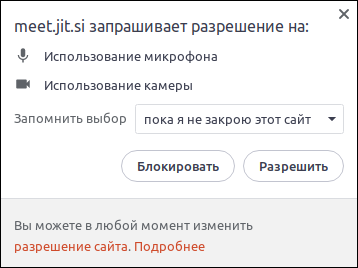
Нажмите кнопку «Разрешить».
5. Выбор ника (имени).

Это вы. А слева вам предлагают выбрать ник, под которым вы будете выступать в чате. Наберите ник и нажмите синюю кнопку «Присоединиться ко встрече».
6. Рабочее окно Jitsi Meet выглядит так (пока не собрались ваши собеседники).

Управление чатом Jitsi Meet
При перемещении курсора в нижней части экрана по центру всплывает основное меню.

Что означают эти значки (слева направо)?
- Микрофон. Включить/выключить микрофон. Маленькая стрелочка в правом верхнем углу кнопки позволяет выбрать микрофон (если их к вашему компьютеру подключено несколько) и динамики.
- Камера. Включить/выключить камеру, выбрать камеру.
- Экран со стрелкой. Показать участникам чата свой экран (окно, вкладку браузера).
- Значок высказывания. Показать/спрятать встроенный текстовый чат.
- Рука. Показать участникам, что вы хотели бы взять слово.
- Люди. Показать/скрыть список участников чата.
- Плитка. Включить/выключить альтернативный режим отображения собеседников (много окошек).
- Многоточие. Расширенные настройки (см. ниже).
- Красная кнопка с трубкой. Выйти из чата.
Советуем сначала при включенных камерах удостовериться, что в чате присутствуют именно те люди, которые должны там находиться, а потом отключить камеры для экономии трафика. Разумно также отключать свой микрофон, если вы не говорите в данный момент. Это сэкономит трафик и уберет из общего «эфира» лишние шумы.
В большинстве случаев возможностей главного меню достаточно для проведения короткой встречи.
Расширенные функции Jitsi Meet
Кнопка с тремя точками открывает вертикальное меню с дополнительнымм функциями Jitsi Meet.
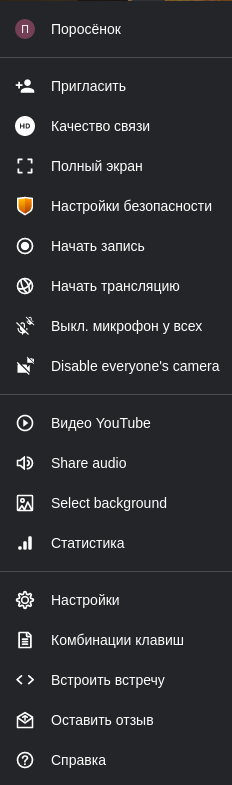
Сверху вниз:
- Ваше экранное имя. (В данном случае «Поросёнок»). Можете в любой момент поменять его и добавить аватар (с использованием Gravatar).
- Пригласить. Шаблоны позволяют отправить кому-нибудь приглашение на встречу по email (например, в GMail).
- Качество связи. По умолчанию оно высокое (HD), но вы можете попробовать снизить его, если ваш чат «тормозит».
- Полный экран. Можно развернуть чат на полный экран.
- Настройки безопасности. Три интересных опции для вашего чата. По умолчанию они отключены, но вы можете их включить. Первая опция – «лобби». Это аналог «зала ожидания» в Zoom. Те, кто присоединяется к встрече, должны дождаться одобрения модератора. Вторая опция – пароль, с помощью которого можно защитить вход в чат. Третья, экспериментальная опция – сквозное шифрование.
- Начать запись. Jitsi Meet поддерживает запись только в облако Dropbox.
- Начать трансляцию. Этот пункт пригодится, если вы хотите показывать свой чат в Youtube в реальном времени. (Предполагается, что у вас есть канал в Youtube).
- Выкл. микрофоны у всех.
- Disable everyone's camera. Выключить камеры у всех участников.
- Видео Youtube. Можете поделиться с участниками чата каким-либо интересным и полезным роликом Youtube (достаточно просто указать ссылку).
- Share audio. Поделиться звуком (без картинки).
- Select background. Выбрать изображение для фона.
- Статистика. Сколько говорил каждый участник.
- Настройки. Камера, звук, язык, интеграция с календарём, смена ника и аватара и др.
- Комбинации клавиш. Для тех, кто любит использовать клавиатурные комбинации вместо пунктов меню.
- Встроить встречу. HTML-код (iframe) для тех, кто хочет встроить встречу прямо на страницу своей веб-сайта.
- Оставить отзыв. Можно оценить качество связи.
- Справка.
Jitsi Meet – простой инструмент для коммуникаций двух и более человек в реальном времени, отлично подходит для новичков.

